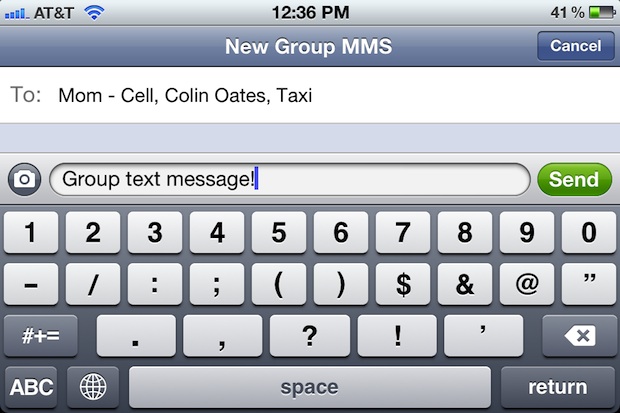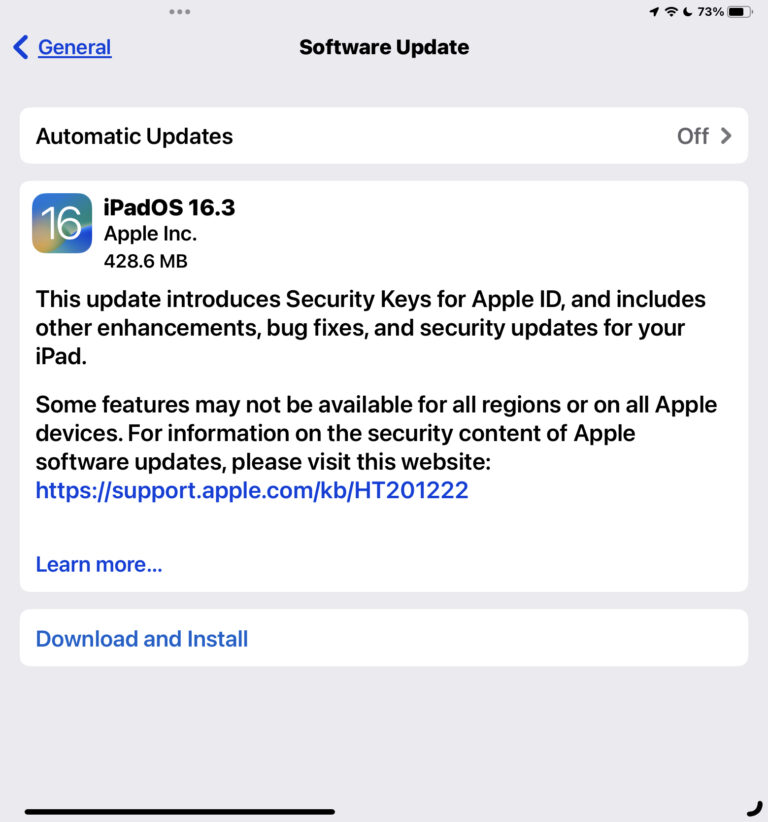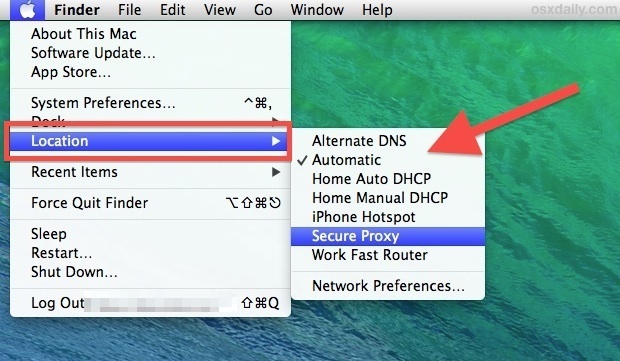Как использовать сетевые расположения в MacOS Ventura
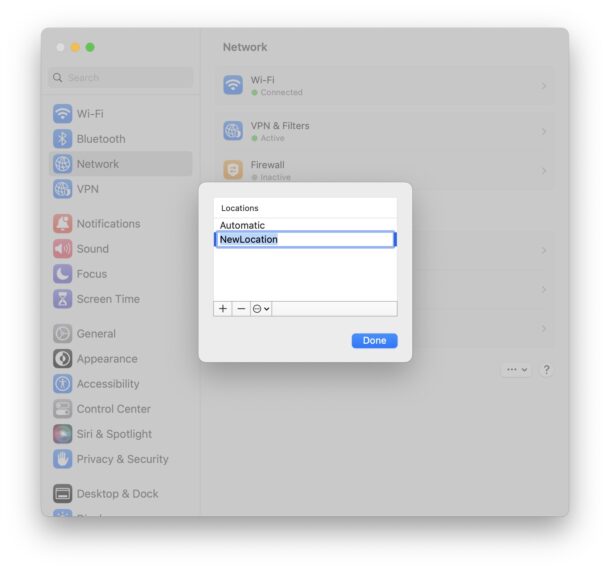
Сетевые местоположения — важная функция MacOS с самого начала Mac OS X, позволяющая пользователям иметь разные профили сетевых настроек, которые можно использовать для разных местоположений и сетей. Например, сетевое расположение для дома и сетевое расположение для работы. Но в MacOS Ventura сетевые расположения были либо перемещены, либо удалены, в зависимости от того, какую версию системного программного обеспечения вы используете.
Функция Ventura Network Locations — это лишь одна из многих захватывающих и любопытных вещей в переработанном интерфейсе системных настроек в MacOS Ventura, которые продолжают держать пользователей в напряжении, задаваясь вопросом, были ли некоторые конкретные настройки и предпочтения перемещены, скрыты, похоронены или полностью удалены, и вы не всегда будете знать, в чем дело, пока не начнете ковыряться.
Итак, можете ли вы использовать и изменять сетевые расположения в MacOS Ventura? Ответ и да, и нет, что делает эту функцию немного похожей на сетевые местоположения Шрёдингера, причем да, если вы используете более новую версию MacOS Ventura, и нет для более ранних выпусков, в которых эта функция была удалена.
Программы для Windows, мобильные приложения, игры - ВСЁ БЕСПЛАТНО, в нашем закрытом телеграмм канале - Подписывайтесь:)
Прежде чем начать, давайте устраним некоторую неопределенность в отношении того, существует ли функция сетевого расположения в вашей версии MacOS или нет. Для этого, если вы используете MacOS Ventura, обновитесь до последней доступной версии MacOS Ventura, потому что, если вы не используете более новую версию, вы вообще не найдете сетевые расположения. Установите как минимум MacOS Ventura 13.2.1 или более позднюю версию.
Как использовать/добавлять/удалять сетевые расположения в MacOS Ventura
Опять же, убедитесь, что вы используете последнюю версию Ventura, поскольку сетевые расположения были удалены для нескольких версий без видимой причины.
- Перейдите в меню Apple и выберите «Системные настройки».
- Перейдите в «Сеть» в списке настроек
- Нажмите интригующую кнопку «…» в правом нижнем углу окна «Сеть».
- Во всплывающем меню действий выберите «Местоположения».
- Выберите «Редактировать местоположения» из списка.
- Нажмите кнопку + плюс, чтобы добавить новое сетевое расположение.
- Дайте сетевому расположению имя, затем настройте параметры сети по мере необходимости, чтобы установить их для этого сетевого расположения.
- Чтобы использовать другое сетевое расположение, нажмите кнопку «…» > Location s> выберите сетевое расположение, которое вы хотите использовать.
- Чтобы удалить сетевое расположение, перейдите в «…» > «Местоположения» > щелкните сетевое расположение, которое вы хотите удалить, затем нажмите кнопку «минус».
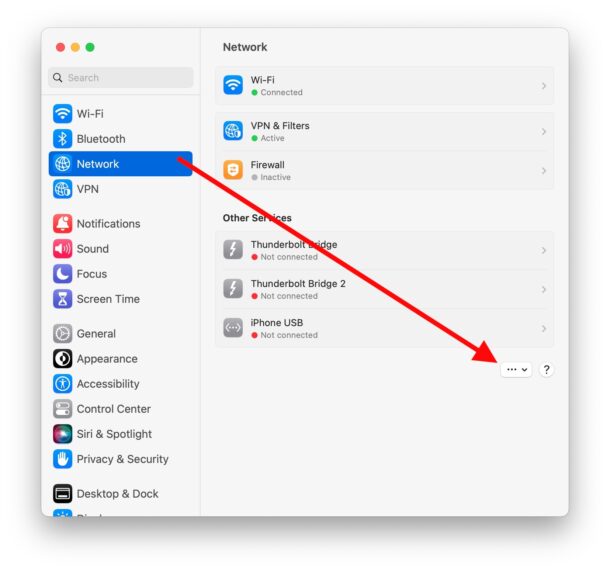
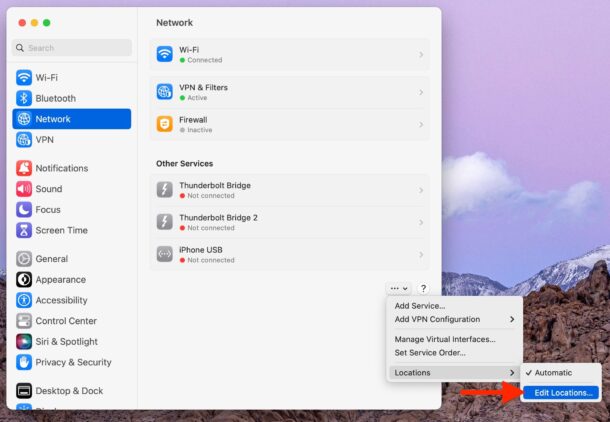
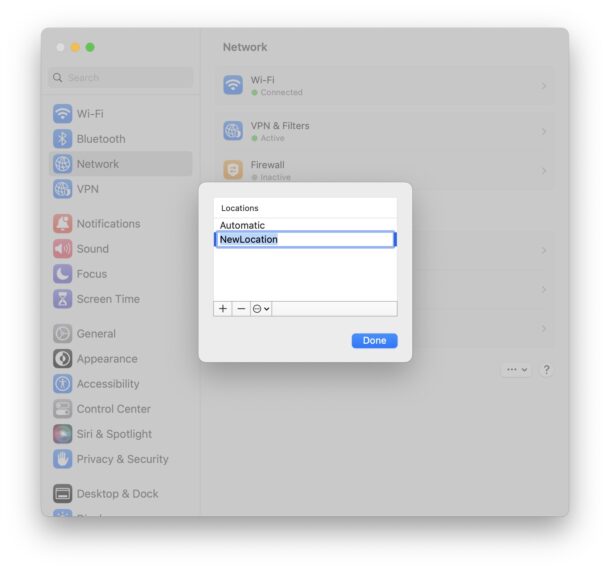
Итак, теперь вы знаете, как добавлять новые сетевые расположения в MacOS Ventura, удалять сетевые расположения в MacOS Ventura и как использовать разные сетевые расположения в MacOS Ventura.
После того, как вы добавите хотя бы одно дополнительное сетевое расположение в MacOS, вы получите доступ к очень простой в использовании опции меню «Местоположения» в меню Apple.
Непонятно, почему популярная функция «Сетевое расположение» была удалена из начальных версий MacOS Ventura или о ней просто забыли при преобразовании «Системные настройки» в «Системные настройки», но начиная с MacOS Ventura 13.2 эта функция определенно снова существует.
Программы для Windows, мобильные приложения, игры - ВСЁ БЕСПЛАТНО, в нашем закрытом телеграмм канале - Подписывайтесь:)